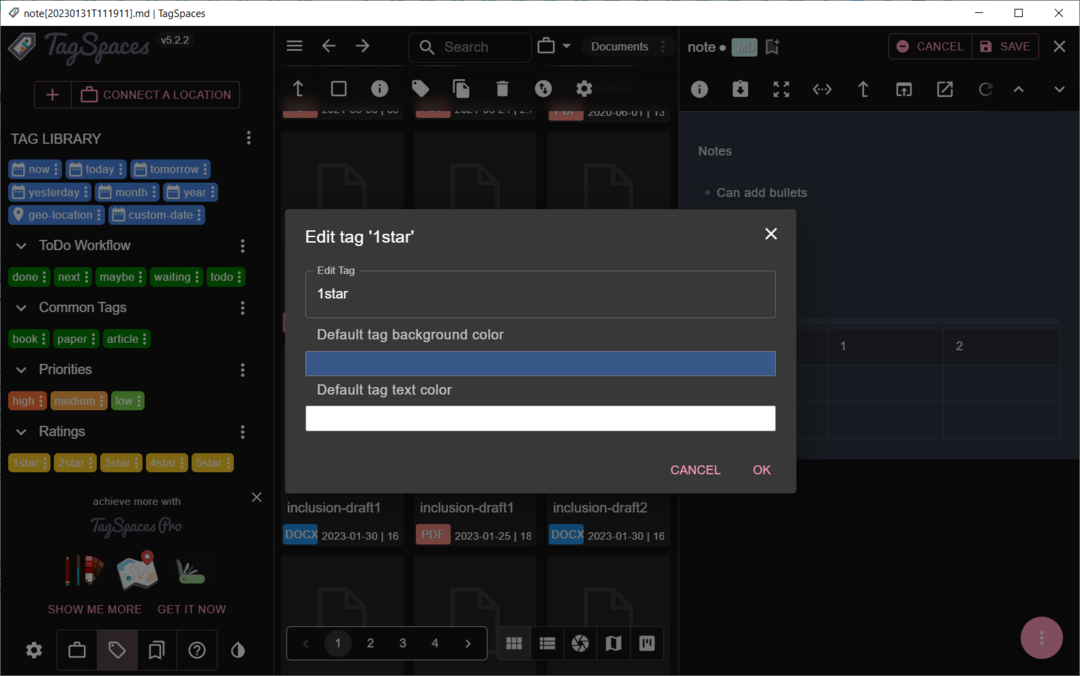- Als je veel bestanden hebt, heb je een goede bestandsbeheerder nodig en een met twee panelen kan een perfecte keuze zijn.
- In dit artikel laten we u verschillende geweldige bestandsbeheerders met twee panelen voor Windows 10 zien.
- Bekijk onze Bestandsbeheer sectie als u meer informatie wilt over dit type software.
- Ontdek onze Softwarehub voor talloze andere handige tools om uw efficiëntie te verhogen.

Deze software zorgt ervoor dat uw stuurprogramma's blijven werken en beschermt u zo tegen veelvoorkomende computerfouten en hardwarestoringen. Controleer nu al uw chauffeurs in 3 eenvoudige stappen:
- DriverFix downloaden (geverifieerd downloadbestand).
- Klik Start scan om alle problematische stuurprogramma's te vinden.
- Klik Stuurprogramma's bijwerken om nieuwe versies te krijgen en systeemstoringen te voorkomen.
- DriverFix is gedownload door 0 lezers deze maand.
Windows File Explorer is een fatsoenlijke bestandsbeheer, maar veel gebruikers geven de voorkeur aan degenen die dual-pane gebruiken.
Dit soort bestandsbeheerders hebben hun voordelen, en veel van hen bieden een aantal geavanceerde functies die File Explorer niet heeft.
Omdat deze toepassingen zo handig kunnen zijn, laten we u vandaag verschillende geweldige bestandsbeheerders met twee panelen zien voor: Windows 10.
Wat zijn de beste bestandsbeheerders met twee panelen voor Windows 10?
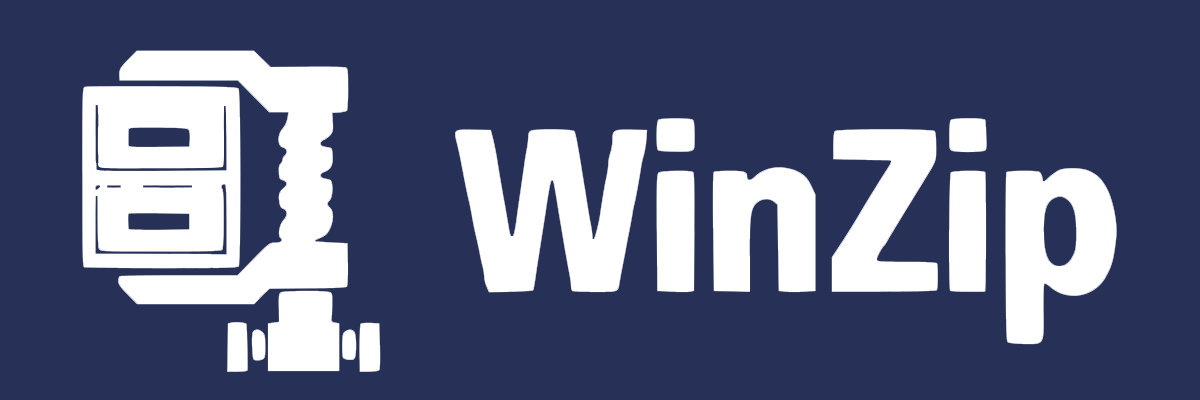
WinZip staat bekend als de beste archiveringstool ooit gemaakt, maar wist je dat het ook een geweldige software voor bestandsbeheer is?
Allereerst is deze tool geweldig in het veilig beschermen van uw bestanden met behulp van bestandscodering op bankniveau. En u kunt uw bestanden ook naar pdf converteren met WinZip naar pdf en ze vervolgens met een wachtwoord beveiligen.
Wil je je bestanden delen? Het is eenvoudig om uw bestanden te selecteren en toe te voegen aan een ZIP-bestand dat groot genoeg is om als bijlage bij een e-mail te worden verzonden.
WinZip heeft ook geweldige cloudintegratie, zodat je de bestanden kunt uploaden naar elk van je cloudopslagplatforms zoals Dropbox, Google Drive, OneDrive en meer, en stuur de link vervolgens naar iedereen.
Deze moderne software voor bestandsbeheer helpt u ook om veel ruimte op uw harde schijf terug te winnen door uw oudere bestanden of bestanden die u niet vaak gebruikt te comprimeren.
Het helpt u ook om MP3-bestanden te comprimeren, zodat u ruimte op uw audioapparaat kunt besparen. Het is heel eenvoudig om uw audiobestand te selecteren en de locatie te selecteren waar u het wilt opslaan.
WinZip kan je ook helpen heel snel een back-up van je bestanden te maken. U kunt de bestanden gewoon archiveren en opslaan op een veilige locatie, maar u kunt dit proces ook automatisch laten verlopen.
Hier zijn een paar belangrijke functies van WinZip:
- Beste comprimeren en decomprimeren snelheid
- Compatibel met veel bestandstypen
- Integratie van cloudopslag
- Gebruikersinterface met twee panelen
- Versleuteling met hoge beveiliging

WinZip
WinZip staat bekend als een geweldige archiver, maar het is ook een uitstekende bestandsbeheerder met twee vensters voor Windows 10!
Profiteer nu
WinNc

WinNc is een andere bestandsbeheerder met twee panelen voor Windows 10. De applicatie heeft een interface met tabbladen waarmee u meerdere mappen kunt openen.
Met deze tool kunt u basistaken uitvoeren zoals kopiëren, verplaatsen of verwijderen, maar u kunt ook bestanden comprimeren of decomprimeren en koppelingen maken.
De applicatie ondersteunt ook enkele geavanceerde opties zoals het branden van schijven en het kan zelfs een ISO bestanden. Daarnaast kunt u ook audio converteren of zelfuitpakkende .exe-bestanden maken uit .zip-archieven.
WinNc gebruikt verschillende kleuren voor verschillende acties, zodat u gemakkelijk onderscheid kunt maken tussen bestanden die worden gekopieerd of verplaatst. Bovendien kunt u uw acties in de wachtrij plaatsen en gemakkelijk meerdere taken uitvoeren.
Er is ook een ingebouwde bestandsviewer, diavoorstellingsviewer en multimediaspeler, zodat u gemakkelijk een voorbeeld van uw bestanden kunt bekijken.
Vind enkele andere opvallende kenmerken van WinNc:
- Quick Access-functie waarmee u gemakkelijk veelgebruikte mappen kunt openen
- Favoriete mappen
- FTP ondersteuning
- Moderne, gebruiksvriendelijke interface
- Ingebouwde bestandsviewer
⇒WinNc Commander downloaden
AB-commandant

Een andere geweldige bestandsbeheerder met twee panelen die we u willen laten zien, is: AB-commandant. De applicatie biedt ondersteuning voor tabbladen, zodat u eenvoudig kunt schakelen tussen meerdere open mappen.
Het ondersteunt ook alle standaard bestandsbeheeropties en biedt een aantal geavanceerde functies, zoals een ingebouwde afbeeldingsviewer en een teksteditor.
Over afbeeldingen gesproken, u kunt hun resolutie wijzigen of ze roteren. We moeten vermelden dat er ook ondersteuning is voor het splitsen van bestanden en het synchroniseren van mappen.
Elk paneel heeft een mappenboom, zodat u gemakkelijk door uw mappen kunt navigeren. Over navigatie gesproken, de applicatie heeft geschiedenis- en favorietenlijsten, zodat je gemakkelijk toegang hebt tot je favoriete mappen.
Andere opvallende kenmerken van AB Commander:
- Hernoemen van meerdere bestanden
- Bestandstypefilter
- Geavanceerd zoeken naar specifieke tekenreeksen
- Bestand splitsen
- Mapsynchronisatie
⇒AB Commander downloaden
één commandant
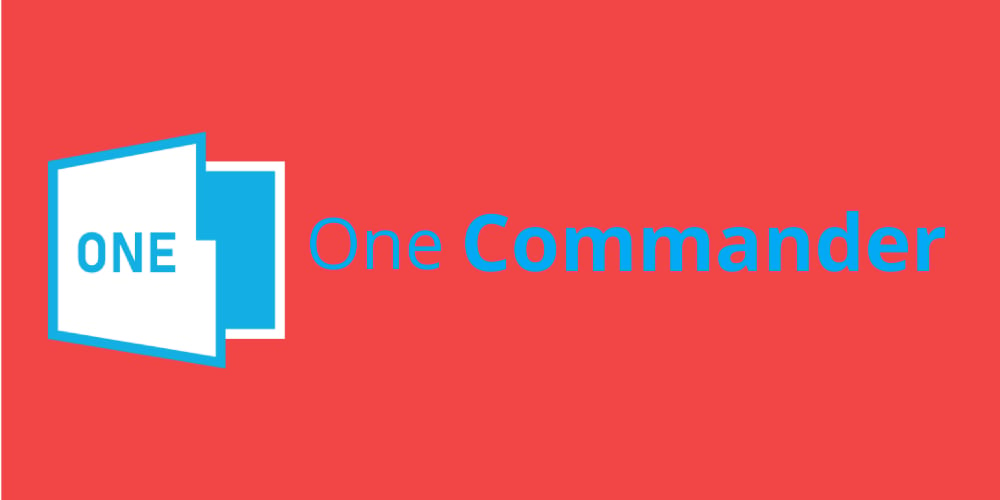
Een andere handige bestandsbeheerder met twee panelen is: één commandant. De applicatie heeft een modern ontwerp, dus het ziet er visueel aantrekkelijk uit en ondersteunt twee verschillende thema's waar je gemakkelijk tussen kunt schakelen.
U kunt de kolomweergave gebruiken als u de voorkeur geeft aan de weergave met twee vensters, samen met tabbladen voor ondersteuning van tabbladen, zodat u gemakkelijk met meerdere mappen kunt werken.
De applicatie heeft een adresbalk die je alle beschikbare submappen toont en werkt op dezelfde manier als een mappenboom, een geweldige functie omdat je hiermee gemakkelijk naar elke map kunt navigeren.
Hoewel deze functie handig is, kan het even duren voordat sommige gebruikers eraan gewend zijn. Gelukkig kunt u de adresbalk minimaliseren en werkt deze als een standaard adresbalk in Verkenner.
De andere interessante kenmerken van een commandant:
- Geschiedenispaneel om toegang te krijgen tot eerder bezochte mappen
- Droplist voor het opslaan van bestanden
- Ingebouwde audio-, video- en tekstvoorbeeld
- Uniek ontwerp
- Lijst met favoriete mappen voor gemakkelijke toegang
⇒Download One Commander Bestandsbeheer
Totale bevelhebber

Waarschijnlijk een van de meest populaire bestandsbeheerders voor Windows is Totale bevelhebber. Dit is een ander bestandsbeheer met twee panelen en zoals de meeste vermeldingen op onze lijst, ondersteunt het volledig tabbladen.
De applicatie ondersteunt de drag-and-drop-methode, zodat u zowel File Explorer als Total Commander gemakkelijk tegelijkertijd kunt gebruiken.
Als u een gevorderde gebruiker bent, zult u blij zijn te horen dat er een ingebouwde opdrachtregel waarmee u programma's met verschillende parameters kunt starten.
De applicatie heeft een ingebouwde bestandsviewer, zodat u elk bestand in hex-, binair of tekstformaat kunt bekijken. Er is ook een Bitmap-viewer en een HTML kijker.
U kunt schakelen tussen verschillende weergaven en indien nodig miniaturen weergeven. Het is vermeldenswaard dat Total Commander multi-rename ondersteunt, zodat u gemakkelijk meerdere bestanden tegelijk kunt hernoemen.
Opvallende kenmerken van Total Commander:
- Native ondersteuning voor ZIP-, ARJ-, LZH-, TAR-, GZ-, CAB-, RAR- en ACE-archieven
- Ingebouwde FTP-client
- Verbeterde zoekfunctie
- Perfect voor zowel basis- als gevorderde gebruikers
- Bestandsvergelijking en mapsynchronisatie
⇒Total Commander downloaden
vrije commandant
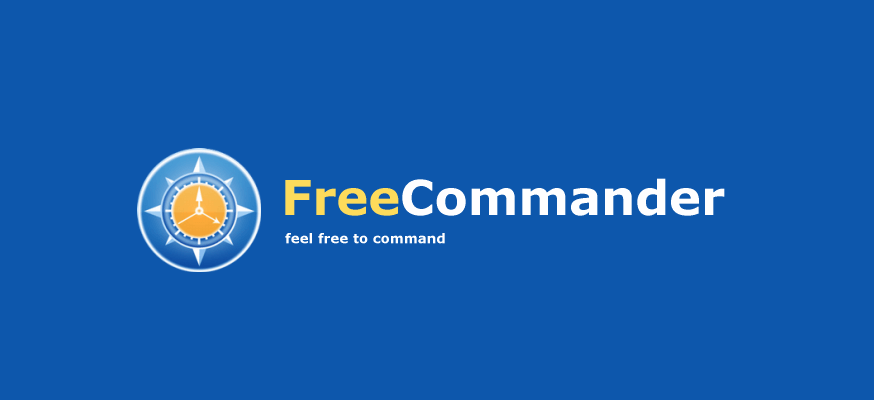
Een andere geweldige bestandsbeheerder die we moeten noemen, is de vrije commandant. Met de applicatie kun je kiezen tussen weergave met twee panelen of één paneel en er is ook ondersteuning voor tabbladen.
Daarnaast kunt u voor elk paneel ook een mappenboom tonen en deze gebruiken om gemakkelijk naar de gewenste map te navigeren.
De applicatie heeft ook een ingebouwde bestandsviewer, zodat u eenvoudig afbeeldingen of elk ander bestand in hex-, binair of tekstformaat kunt bekijken.
We moeten vermelden dat Free Commander werkt met ZIP-archieven en dat u gemakkelijk bestanden en afbeeldingen in een archief kunt bekijken. Wil je met andere soorten archieven werken, dan kan dat via verschillende plug-ins.
De applicatie biedt een krachtige zoekmachine en u kunt deze gebruiken om zowel mappen als archieven te doorzoeken.
Andere functies van Free Commander:
- Maak en verifieer MD5-controlesommen
- Mapvergelijking en synchronisatie
- Ingebouwde DOS-opdrachtregel
- Mappen splitsen
- Visueel aantrekkelijke gebruikersinterface
⇒Download gratis commandant
Bestand Voyager
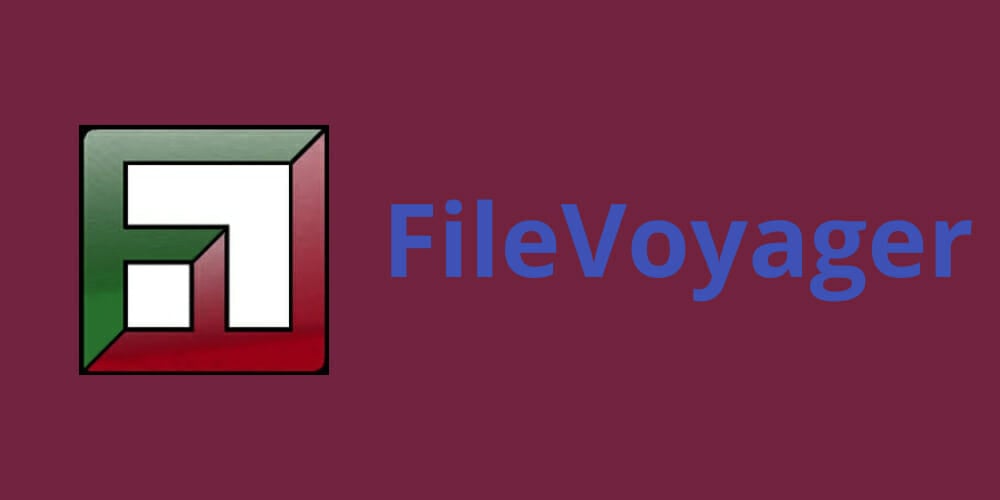
Als u op zoek bent naar een gratis bestandsbeheerder, raden we u aan: FileVoyager. Dit is een bestandsbeheerder met twee panelen en een interface met tabbladen, zodat u eenvoudig meerdere mappen kunt openen.
Met de applicatie kun je door schijven, mappen en archieven bladeren, en er is ook een FTP-functie beschikbaar. Alle standaard bestandsbeheeropties zijn beschikbaar en u kunt ze openen met een enkele klik.
De applicatie kan met verschillende bestandsarchieven werken, maar kan ook zowel audio- als videobestanden afspelen. We moeten vermelden dat FileVoyager codecs nodig heeft om dat te doen, dus zorg ervoor dat u ze installeert.
Wat extra functies betreft, kun je met de applicatie bestanden en mappen vergelijken, en er is ook een functie voor het synchroniseren van mappen.
Hier zijn een paar andere noemenswaardige functies van FileVoyager:
- Elk deelvenster kan worden omgezet in een voorbeeldvenster
- Voorbeeld van audio, video, afbeeldingen en e-boeken
- Lint werkbalk en broodkruimels navigatie
- Syntaxis accentueren
- Bestandsviewer in tekst-, binaire of hex-indeling
⇒Download FileVoyager
Als u op zoek bent naar een bestandsbeheerder die meer functies biedt dan Verkenner, raden we u aan een van de tools uit onze lijst te proberen. Veel bestandsbeheerders op onze lijst zijn volledig gratis, dus probeer ze gerust uit.